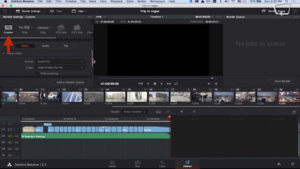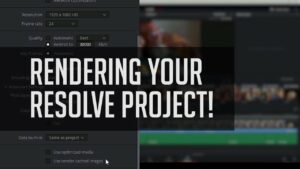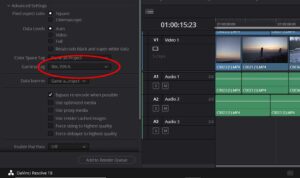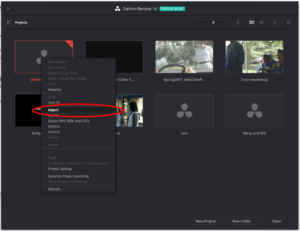Oproepen opnemen op uw smartphone

In veel van onze oude featurephones waren oproeprecorders ingebouwd, en dit was buitengewoon handig als u een gesprek moest opnemen voor uw werk of gewoon omdat u zich iets belangrijks wilde herinneren. Hoewel smartphones het leven op de meeste gebieden eenvoudiger hebben gemaakt, is dit een aspect waarin ze achteruit zijn gegaan, aangezien geen van de toonaangevende mobiele besturingssystemen een ingebouwde oproeprecorder heeft. Misschien een reden hiervoor omdat het opnemen van oproepen troebele juridische wateren betreedt – sommige landen (of staten binnen landen) hebben wetten tegen het opnemen van oproepen zonder de toestemming van alle partijen in het gesprek.
We gaan u vertellen hoe u telefoongesprekken op uw smartphone kunt opnemen, maar we raden u ten zeerste aan om te controleren of dit legaal is in uw regio voordat u deze stappen volgt. Onnodig te zeggen, neem geen oproepen op als dit illegaal is. Als u oproepen opneemt, zorg er dan voor dat u de andere persoon vertelt dat de oproep wordt opgenomen.
Het opnemen van telefoongesprekken kan een schending van de privacy zijn, maar er zijn verschillende positieve use-cases voor. Het kan erg handig zijn wanneer u telefonische interviews afneemt, wanneer u ingewikkelde instructies krijgt die u niet kunt opschrijven, of wanneer u een intiem moment wilt opslaan, zoals de eerste keer dat ouders met hun kind aan de telefoon praten.
Helaas voor iPhone-gebruikers is er geen eenvoudige manier om telefoongesprekken op te nemen, maar u kunt apps zoals TapeACall proberen die in wezen werken door een vergadering tussen jou, de persoon met wie je spreekt en een derde lijn die wordt gebruikt om het gesprek op te nemen . Privacyaspecten en het gedoe hiervan terzijde, aangezien het een nieuwe oproep betreft, is de service slechts in een paar landen beschikbaar. Helaas is het niet beschikbaar in India, dus we konden deze service niet gebruiken.
Newsbeep
We hebben ook een aantal andere apps op de iPhone geprobeerd, maar geen enkele werkte effectief. Als u iPhone-apps kent die oproepen kunnen opnemen die de moeite van het bekijken waard zijn, laat het ons dan weten via de opmerkingen.
Windows Phone 8 staat niet toe dat apps de microfoon van de telefoon gebruiken tijdens een gesprek, waardoor apps voor het opnemen van oproepen effectief hun werk doen. Als u de oudere Windows Phone 7 gebruikt, heeft u misschien meer geluk met de Call Recorder app.
Voor zowel BlackBerry als Android is het echter relatief eenvoudig om met apps oproepen op te nemen. We hebben deze apps getest met respectievelijk een BlackBerry Q10 en een Google Nexus 5.
Ga als volgt te werk om oproepen op uw smartphone op te nemen:
Android
Download en installeer Automatic Call Recorder .
Telkens wanneer u belt of gebeld wordt, begint de app automatisch met het opnemen van oproepen. U kunt dit uitschakelen door op het pictogram met de drie stippen in de rechterbovenhoek> Instellingen> Oproepen opnemen> Uit te tikken .
U kunt het formaat van de opnamen selecteren. U kunt kiezen uit AMR, 3GP en WAV. Dit is toegankelijk in de app via Instellingen> Bestandstype .
In de app zie je twee tabbladen: Inbox en Opgeslagen . Alle opnames worden weergegeven op het tabblad Inbox. Oude opnames worden overschreven. Dit is hoe je een opname permanent opslaat:
Om deze opnamen op uw SD-kaart op te slaan, tikt u op een opname en tikt u op Opslaan . Deze opnamen worden weergegeven op het tabblad Opgeslagen .
U kunt kiezen waar deze opnamen worden opgeslagen door naar Instellingen> Opnamepad te gaan. De standaardmap werd niet weergegeven toen we onze telefoon op een computer aansluit, maar het wijzigen van de opgeslagen map naar de map Downloads loste dit probleem op. Je kunt de bestanden ook rechtstreeks vanuit de app delen, via WhatsApp of een andere app, door simpelweg op de opname te tikken en vervolgens op het pictogram Delen te tikken .
Met Automatic Call Recorder kunt u 200 gratis opnames opslaan, maar als u meer op uw telefoon wilt besparen, moet u Automatic Call Recorder Pro kopen voor ongeveer Rs. 450.
automatic_call_recorder_google_play.jpg
BlackBerry 10
Download en installeer GRATIS Call Recorder voor BlackBerry 10 en start de app eenmaal. Wanneer u nu een oproep plaatst of ontvangt, wordt deze automatisch opgenomen door de app, zelfs als deze niet actief is op de achtergrond. Er zijn enkele instellingen in de app waarmee u kunt wijzigen welke oproepen worden opgenomen.
Start de app en veeg omlaag vanaf de bovenkant van het scherm om het menu weer te geven. Tik op Instellingen in de rechterbovenhoek om de instellingen van de app te wijzigen.
In de instellingen kunt u op Opnamemodus tikken om de opname te wijzigen van Automatisch (standaard) in Handmatig . Als u dit doet, verschijnt er aan het begin van een oproep een pop-up waarin u wordt gevraagd of u oproepen wilt opnemen. U kunt het ook instellen op Contacten en vervolgens contacten uit uw telefoonboek selecteren waarvan de oproepen automatisch worden opgenomen.
Je ziet een lijst met opgeslagen gesprekken. De app blijft op de achtergrond actief en u hoeft niets te doen om de opname te starten. Tik op de conversaties om naar een oproep te luisteren.
U kunt vervolgens een bestandsnaam geven en op Opslaan tikken om de oproep op te slaan, of op Afspelen tikken om ernaar te luisteren. Tik op Annuleren om terug te keren naar de lijst. Druk lang op een opname en tik op het deelpictogram om deze te delen via e-mail of andere apps.
We hopen dat dit u heeft geholpen bij het opnemen van oproepen op uw smartphone. Als je andere apps of technieken gebruikt, laat het ons dan weten via de comments. Bezoek onze sectie How To voor meer tutorials .